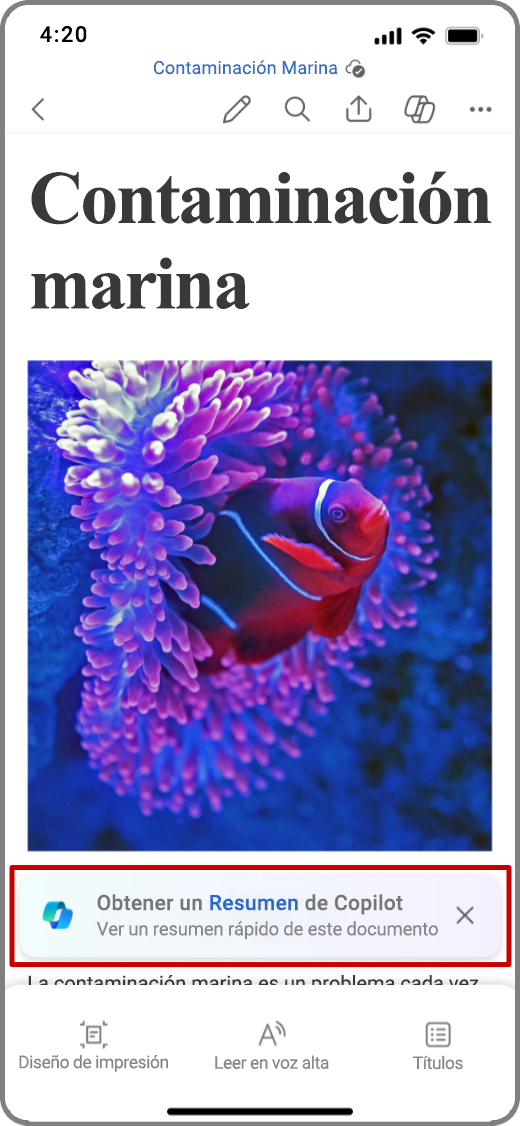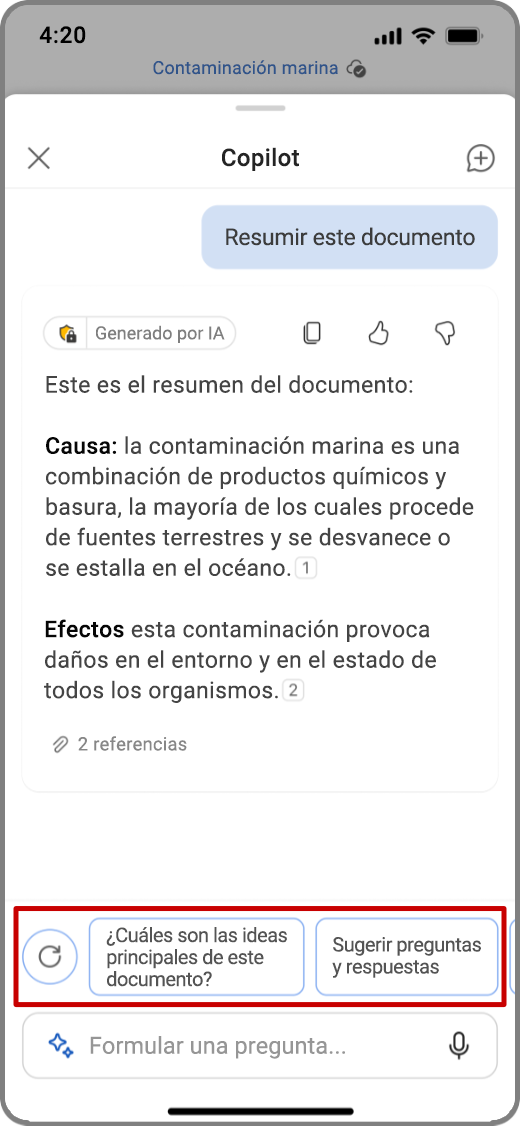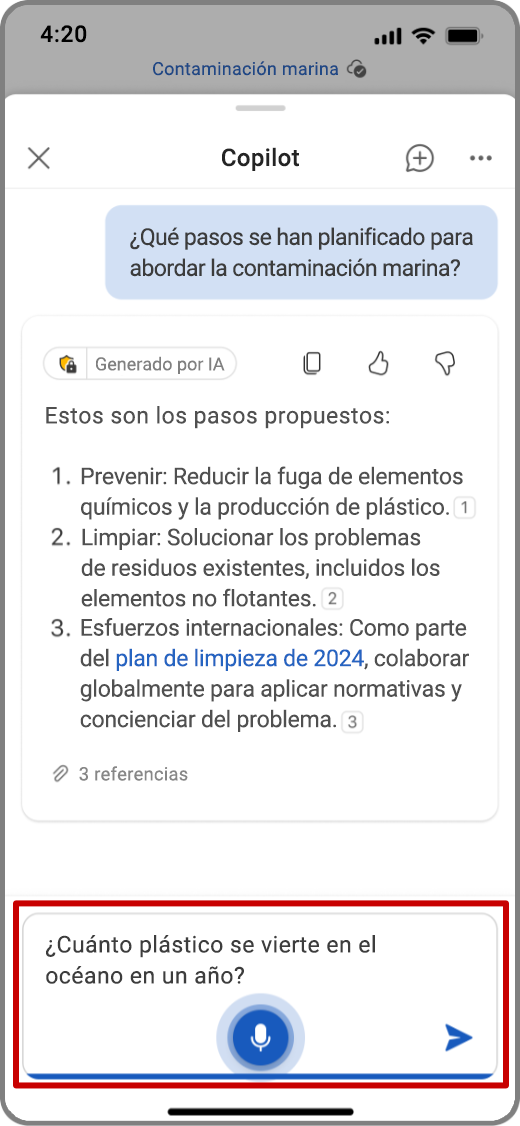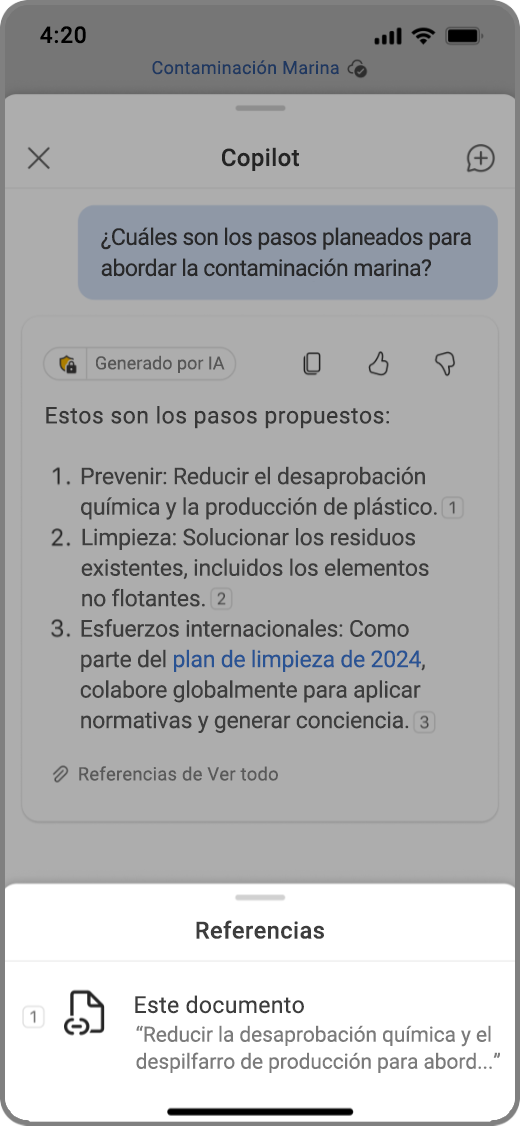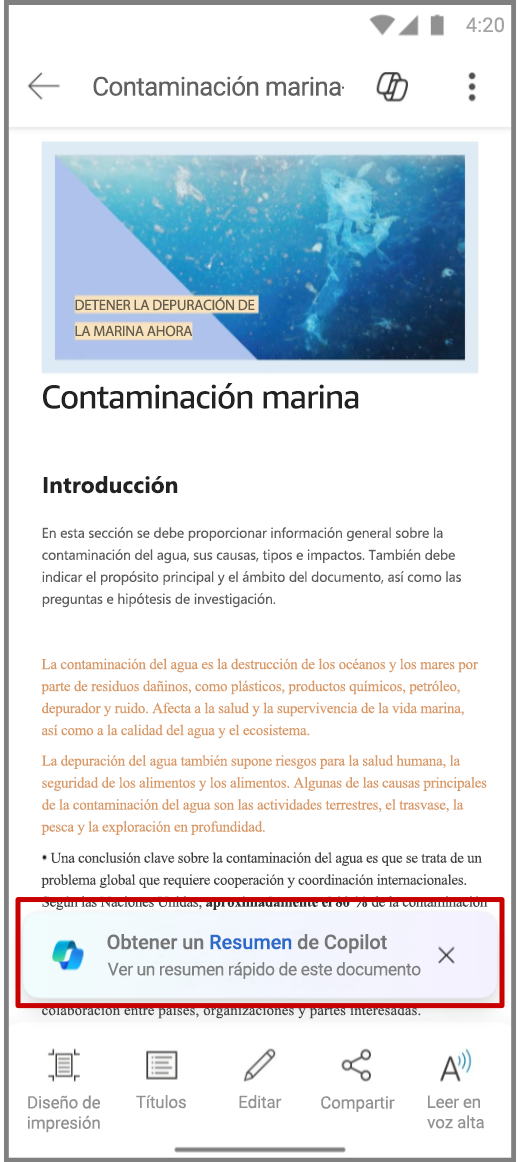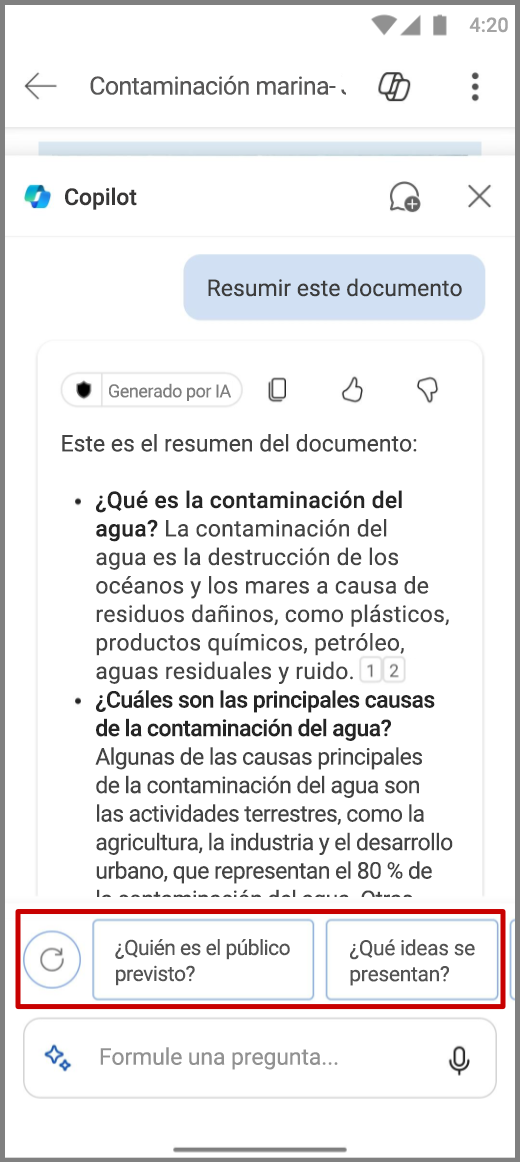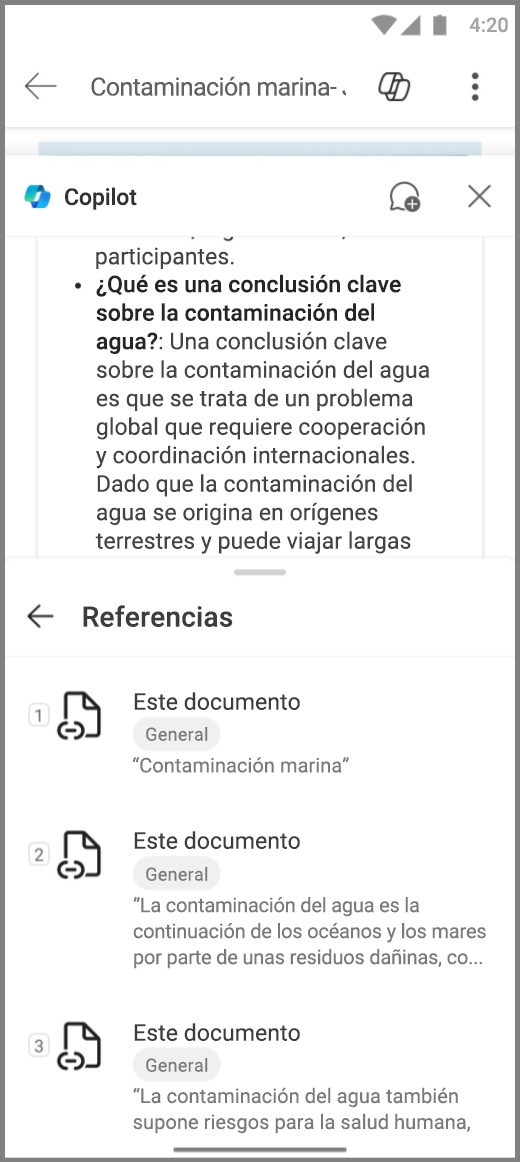Copilot en Word en dispositivos móviles
Se aplica a
Sugerencia: Si tiene una cuenta profesional o educativa y una suscripción de Microsoft 365 empresa válida, Copilot Chat ya está disponible para su uso en Word, Excel, PowerPoint, Outlook y OneNote. El uso de Copilot en las aplicaciones puede depender de para qué tenga licencia. Obtenga más información en Usar Copilot Chat en aplicaciones de Microsoft 365.
Revisa rápidamente los documentos en tu dispositivo móvil con Copilot en Word. Copilot puede ayudar a generar resúmenes, sugerir preguntas y conversar sobre el documento.
Copilot en Word para iOS en iPad
Nota: Para usar esta característica, se requiere una suscripción a Microsoft 365 válida y/o una licencia de Microsoft 365 Copilot. Ver ¿Dónde puedo obtener Microsoft 365 Copilot?
Escribir un texto nuevo
-
Abre un documento nuevo de Word.
-
Pulse el botón
-
Pulsa el botón Introducción o el icono
-
Seleccione
-
Copilot coloca su respuesta en el panel Copilot. Seleccione el botón
-
También se puede acceder al borrador del texto nuevo en un documento de Word en el lienzo del documento.
-
Abre un documento nuevo de Word.
-
Pulse el botón
-
En el cuadro de redacción, escribe los detalles del tema que quieres que Copilot escriba.
-
Selecciona Mantener para insertar el texto en el lienzo, Editar para insertarlo en el lienzo y editarlo inmediatamente, o Regenerar para regenerar el texto que escribió Copilot.
Para obtener los mejores resultados al redactar con Copilot:
-
Proporciona contexto detallado: Cuanta más información compartas, más personalizado será el borrador de Copilot.
-
Incluye materiales adicionales: Incorpora a la indicación los esquemas o listas existentes para obtener la información más relevante.
-
Sé específico: Las indicaciones claras y precisas permiten a Copilot generar el contenido más preciso.
Reescribir texto existente
-
Abre un documento de Word que ya contenga texto.
-
En el documento, seleccione el texto que desea volver a escribir.
-
En el menú contextual de la selección, pulsa Reescribir con Copilot.
-
Copilot crea varias versiones reescritas del texto.
-
-
Seleccione < o > para navegar entre versiones reescritas.
-
Seleccione
Usa varios archivos para ampliar la información.
Para las tareas que se benefician de un ámbito más amplio, como resumir contenido o hacer preguntas sobre un documento, puedes empezar por hacer referencia a un máximo de tres archivos.
Agregar archivos: En el cuadro de diálogo Redactar un borrador con Copilot, selecciona Hacer referencia a un archivo para elegir hasta tres archivos para que Copilot los tenga en cuenta al crear el documento nuevo.
Acceso directo: Escribe "/" seguido del nombre de archivo en el cuadro Redactar para solicitar que Copilot haga referencia al contenido de tu SharePoint o OneDrive. Asegúrate de que tienes los permisos necesarios para los archivos de Word o PowerPoint que deseas usar.
Ten en cuenta que esta característica solo está disponible para clientes con una suscripción de Microsoft 365 Copilot. Inicia sesión con tu cuenta de Microsoft o visita ¿Dónde puedo obtener Microsoft Copilot? para obtener más información.
Resumir un documento
-
Abre un documento de Word que ya contenga al menos 200 palabras.
-
Pulse el botón Copilot
-
Pulsa el botón Introducción o el icono
-
Seleccione
-
Copilot coloca su resumen en el panel Copilot. Seleccione el botón
-
Formular preguntas sobre un documento
-
Abre un documento de Word que ya contenga al menos 200 palabras.
-
Pulse el botón Copilot
-
Pulsa el botón Introducción o el icono
-
Seleccione
-
Copilot coloca su respuesta en el panel Copilot. Seleccione el botón
-
Copilot en Word para iOS en iPhone
Ver resumen
-
Abre un documento de Word que se haya compartido contigo.
-
Pulsa Obtener un resumen de Copiloten la parte inferior de la aplicación para abrir el panel de Copilot y generar un resumen del documento.
-
Para obtener más información sobre el documento, elija una de las preguntas sugeridas por Copilot, escriba una pregunta o pulse el micrófono para preguntarle a Copilot con su voz. Copilot examinará el documento y te dará una respuesta.
Chatear con Copilot
-
Para chatear con Copilot sobre el documento, pulse el icono
-
Pulse el micrófono en el cuadro de aviso para hacerle a Copilot una pregunta con su voz o escriba su pregunta en el cuadro de aviso.
-
Pulse la flecha Enviar
-
Copilot también incluirá referencias para mostrarte de dónde extrajo su información en el archivo de Word.
Copilot en Word en Android teléfonos
Notas:
-
Esta característica está disponible para clientes con una licencia de Copilot para Microsoft 365 (trabajo).
-
Esta característica aún no está disponible para tabletas Android.
Ver resumen
-
Abre un documento de Word que se haya compartido contigo.
-
Pulsa Obtener un resumen de Copiloten la parte inferior de la aplicación para abrir el panel de Copilot y generar un resumen del documento.
-
Para obtener más información sobre el documento, elija una de las preguntas sugeridas por Copilot, escriba una pregunta o pulse el micrófono para preguntarle a Copilot con su voz. Copilot examinará el documento y te dará una respuesta.
Chatear con Copilot
-
Para chatear con Copilot sobre el documento, pulse el icono
-
Pulse el micrófono en el cuadro de aviso para hacerle a Copilot una pregunta con su voz o escriba su pregunta en el cuadro de aviso.
-
Pulse la flecha Enviar
-
Copilot también incluirá referencias para mostrarte de dónde extrajo su información en el archivo de Word.
Más información
Te damos la bienvenida a Copilot en Word